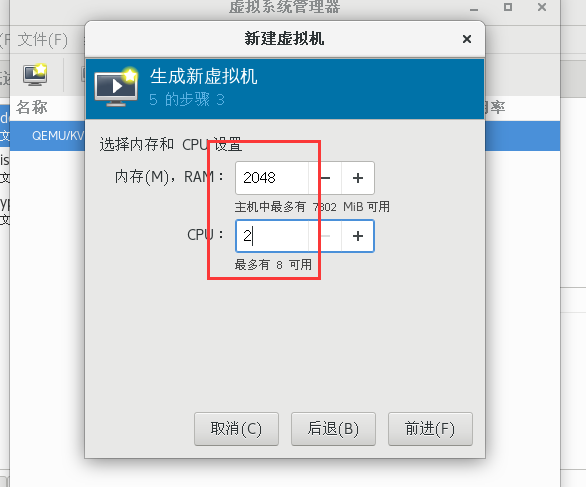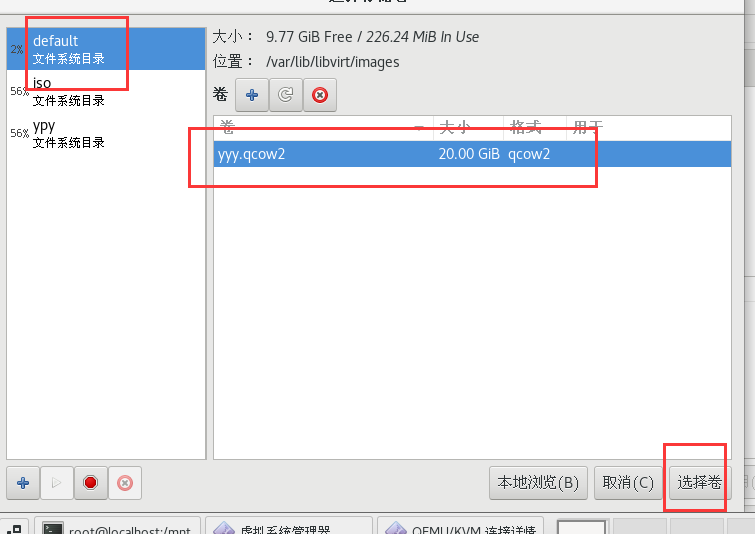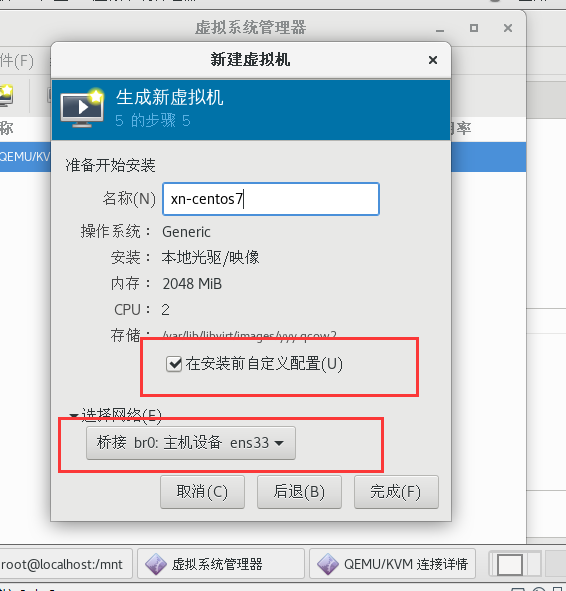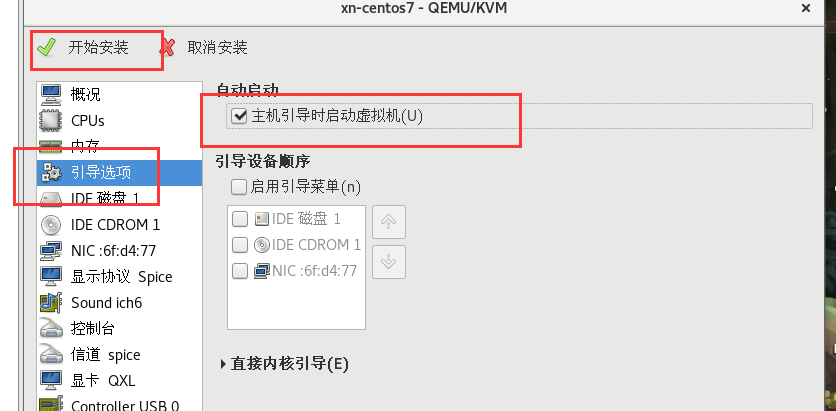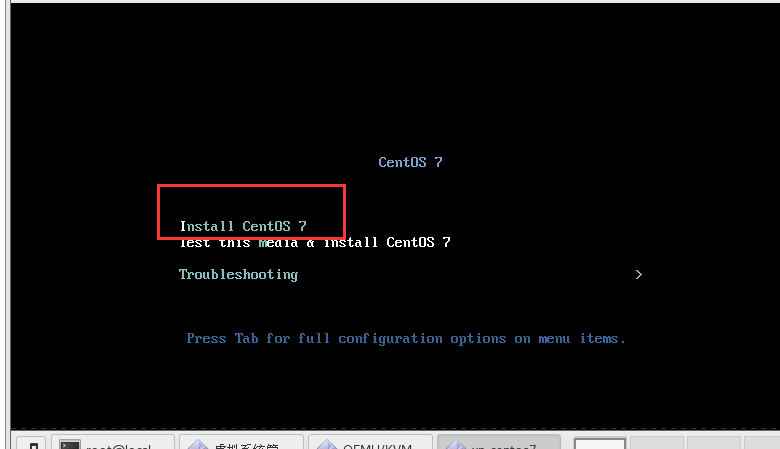文章目录
KVM
美国环境保护EPA报告中曾经统计过一组统计数据:EPA研究服务器和数据中心得能源效率时发现,实际上服务器只有5%的时间是在工作的,其他时间一直处于休眠状态。
软件资源是没有硬件资源性能高 (稳定和效率) 的 (相同功能)
一、虚拟化技术
1、虛拟化技术概念
通过虚拟化技术将一台计算机虚拟为多台逻辑计算机, 在一台计算机上同时运行多个逻辑计算机,
同时每个逻辑计算机可运行不同的操作系统,应用程序都可以在相互独立的空间内运行而互相不影响,从而提高计算机的工作效率。
- 在一个操作系统中(win10)模拟多个操作系统(centos、win10、 suse) ,同时每个操作系统可以跑不同的服务(nginx +tomcat) ,从而实现一台宿主机搭建一个集群 (从整体来看)
- 通过软件/应用程序的方式,来实现物理硬件的功能
例如:ensp
以软件形式实现物理设备的功能 (链路聚合,vrrp,二层交换机、路由器、三层交换机等)
2、虚拟化技术发展
雏形:
1961年:IBM709机器实现了分时系统,将CPU占用切分为多个极短的时间片(1/100sec)每一个时间片执行不同的工作,通过对这些时间片进行轮询,从而将一个CPU伪装成多个CPU。
1972年:IBM正式将 system370 机的分时系统命名为虚拟机。
1990年:IBM推出的 system390 机支持逻辑分区 (将一个CPU分为多份,相互独立,也就是逻辑分割)。
2003年:问世,是一个外部的 hypervisor/VMM 程序 (虚拟机管理程序) ,能够控制宿主机和给多个客户机分配资源。
2007年:KVM问世,现已内置在kernel内核中
Xen 支持的虚拟化技术:
全虚拟化,半虛拟化
KVM 支持的虚拟化技术:
全虛拟化
3、类型
(1)全虚拟化:
将物理硬件资源全部通过软件的方式抽象化,最后进行调用
使用的方法:使用 hypervisor (VMM) 软件,其原理是在底层硬件和服务器之间建立一个抽象层,而基于核心的虚拟机是面向 Linux系统的开源产品 hypervisor(VMM)可以捕捉CPU的指令,为指令访问硬件控制器和外设充当中介。
(2)半虚拟化:
需要修改操作系统
(3)直通:
直接使用物理硬件资源 (需要支持,还不完善)
4、特性
优势:
1、集中化管理 (远程管理、维护)
2、提高硬件利用率 (物理资源利用率低,例如峰值,虚拟化解决了"空闲"容量)
3、动态调整机器/资源配置 (虚拟化把系统的应用程序和服务硬件分离、提高了灵活性)
4、高可靠 (可部署额外的功能和方案,可提高透明负载均衡、迁移、恢复复制等应用环境)
劣势:
1、前期高额费用(初期的硬件支持)
2、降低硬件利用率 (特定场景例如极度吃资源的应用不一定适合虚拟化)
3、更大的错误影响面 (本地物理机down机会导致虚拟机均不可用,同时可能虚拟机中文件全部损坏)
4、实施配置复杂、管理复杂 (管理人员运维、排障困难)
5、一定的限制性 (虚拟化技术涉及各种限制,必须与支持/兼容虚拟化的服务器、应用程序及供应商结合使用)
6、安全性 (虚拟化技术自身的安全隐患)
二、KVM简介
KVM (Kernel-based Vritual Machine)----------基于内核的虚拟机
KVM是基于虚拟化扩展的 X86 硬件的开源Linux原生的全虚拟化方案 (要求 cpu支持Intel-VT x 或 AMD-V)
概述
- KVM 内嵌于内核模块中,模拟处理器和内存以支持虚拟机运行
- 虚拟机被实现为常规的 Linux进程,由标准 Linux调度程序进行调度;
- 虚拟机的每个虚拟CPU被实现为一个常规的Linux 进程。这使得KMV能够使用Linux内核的已有功能
但KVM本身不执行任何模拟,需要客户空间程序(虛拟机)通过==/dev/kvm==(此虚拟设备需要开起硬件辅助虚拟化才能看到) 接口设置一个客户机虚拟服务器的地址空间,且由Qemu模拟I/O (ioctl) 进行调度资源和维护管理
Libvirt:
KVM的管理工具,除了可以管理KVM这类VMM,还可以管理Xen, VirtualBox,甚至OpenStack底层
Libvirt包含3个组件:
后台daemon程序libvirtd、 API库、 命令行工具virsh
三、KVM架构及原理
1、KVM虛拟化架构/三种模式
1、客户模式 (guestOS):VM中的OS为GuestOS
客户机在操作系统中运行的模式,客户机分为内核模式和用户模式,作用如下:
2、用户模式:
为用户提供虚拟机管理的用户空间工具以及代表用户执行I/O,Qemu工作在此模式下(Qemu的主要功能)
3、linux内核模式
模拟CPU、内存,实现客户模式切换,处理从客户模式的推出,KVM即运行在此模式下
2、KVM原理
- Guest:客户机系统,包括CPU (vCPU) 、内存、驱动(Console、 网卡、I/O设备驱动等),
被KVM置于一种受限制的CPU 模式下运行。 - KVM内核模块模拟处理器和内存以支持虚拟机运行
- Qemu主要处理I/O以及为客户提供一 个用户空间 /dev/kvm 工具 libvirt 来进行虛拟机管理
- ioctl (定义) :专用于设备输入输出操作的系统调用
- libvirt:KVM管理工具
以上构成一个完整的虚拟化平台
简单理解:
KVM驱动提供处理器、内存的虚拟化,以及客户机I/O的拦截,guest的I/O被拦截后,交由Qemu处理
Qemu利用接口libkvm调用(ioctl) 虚拟机设备接口/dev/kvm来分配资源、管理、维护虚拟机
四、KVM工作流程
- 用户模式的Qemu利用接口libkvm通过ioctl系统调用进入内核模式。
- KVM驱动为虚拟机创建虚拟CPU和虚拟内存,然后执行VMLAU-NCH指令进入客户模式,装载Guest OS并运行。
- Guest OS运行过程中如果发生异常,则暂停Guest OS 的运行并保存当前状态同时退出到内核模式来处理这些异常。
- 内核模式处理这些异常时如果不需要 I/O 则处理完成后重新进入客户模式。
- 如果需要I/O则进入到用户模式,则由Qemu来处理I/O,处理完成后进入内核模式,再进入客户模式
五、部署KVM虚拟化平台
(一)环境准备
必须在关机状态下进行准备
CPU处理器:2核心4线程,并且需要开启虚拟化引擎,开启第一个就行
内存:8G
硬盘:300G
网卡:单网卡
操作系统:Centos 7.9(官方版)
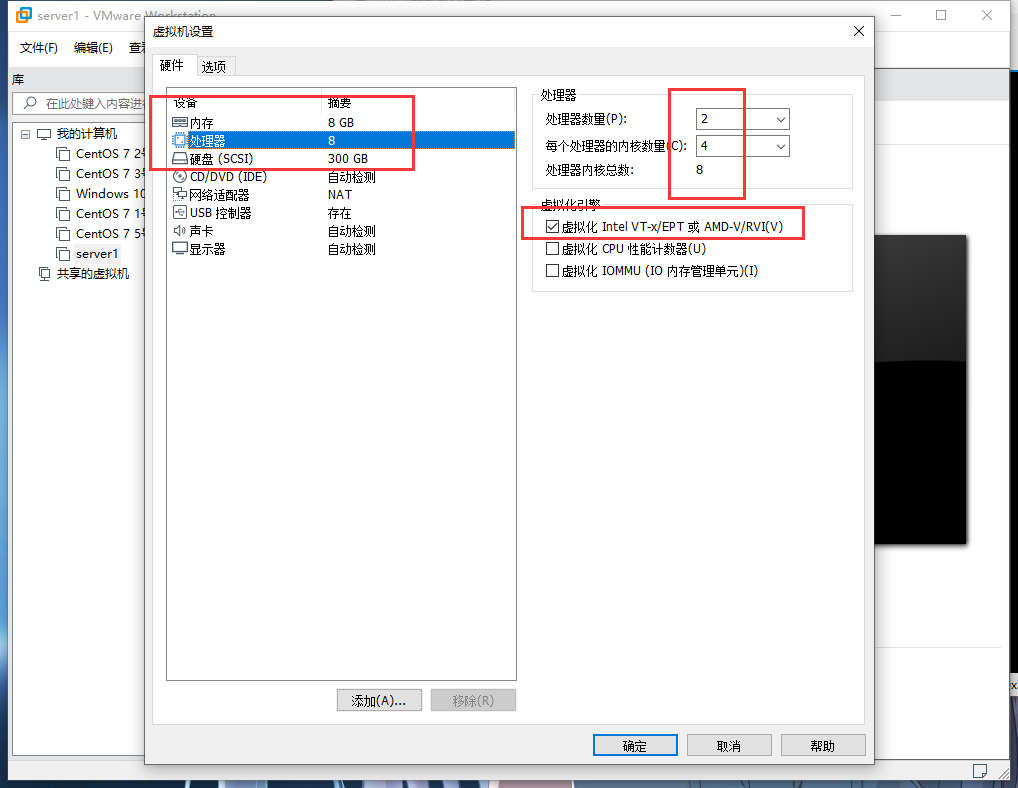
(二)实验环境
1、修改主机名
hostnamectl set-hostname kvm
su
2、将镜像光盘设为自动/永久挂载
vim /etc/fstab
/dev/cdrom /mnt iso9660 defaults 0 0
mount -a
df -hT
/dev/sr0 iso9660 4.3G 4.3G 0 100% /mnt
3、环境优化
设置DNS反向解析
是否反解DNS,设置为NO可以让客户端连接服务器更快
vim /etc/ssh/sshd_config
\#115行 取消DNS注释,改为NO
UseDNS no
4、制作本地YUM仓库
cd /etc/yum.repos.d/
ls
mv CentOS-* repo.bak
vim local.repo
[local]
name=kvm
baseurl=file:///abc
gpgcheck=0
enabled=1
yum clean all && yum makecache
5、关闭防火墙、核心防护
systemctl stop firewalld
systemctl disable firewalld
setenforce 0
(三) 安装KVM基本组件
安装 GNOME 桌面环境 如果装了图形界面可以不需要装
yum groupinstall -y "GNOME Desktop"
#安装GNOME桌面环境 如果Centos装了图形界面也可以不需要装,安装完后startx切换
yum -y install qemu-kvm
#KVM模块
yum -y install qemu-kvm-tools
#安装KVM调试工具,也可以不安装
yum -y install virt-install
#构建虚拟机的命令行工具
yum -y install qemu-img
#qemu组件,用于创建磁盘、启动虚拟机等
yum -y install bridge-utils
#网络支持工具
yum -y install libvirt
#虚拟机管理工具
yum -y install virt-manager
#图形界面管理虚拟机
文本
yum groupinstall -y "GNOME Desktop"
yum -y install qemu-kvm
yum -y install qemu-kvm-tools
yum -y install virt-install
yum -y install qemu-img
yum -y install bridge-utils
yum -y install libvirt
yum -y install virt-manager
cat /proc/cpuinfo | grep vmx
#检测CPU是否支持虚拟化
lsmod | grep kvm
#查看KVM模块是否已安装
ln -sf /lib/systemd/system/graphical.target /etc/systemd/system/default.target
#设置开启启动界面的显示模式

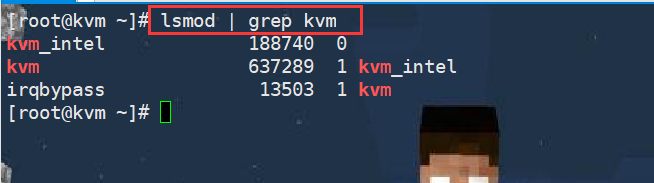
(四)设置KVM网络
KVM网络的两种模式:
- NAT:默认认设置,数据包由NAT方式通过主机的接口进行传送,可以访问外网,但是无法从外部访问虚拟机网络
- 网桥:这种模式允许虚拟机像一台独立的主机一样拥有网络,外部的机器可以直接访问到虚拟机内部,但需要网卡支持(一般有线网卡都支持)
使用Bridge网桥模式进行部署
vim /etc/sysconfig/network-scripts/ifcfg-ens33
TYPE=Ethernet
PROXY_METHOD=none
BROWSER_ONLY=no
BOOTPROTO=none #改为none,不指定
#IPADDR=192.168.126.17 #注释掉
#NETMASK=255.255.255.0
#GATEWAY=192.168.126.2
#DNS1=8.8.8.8
#DNS2=114.114.114.114
DEFROUTE=yes
IPV4_FAILURE_FATAL=no
IPV6INIT=yes
IPV6_AUTOCONF=yes
IPV6_DEFROUTE=yes
IPV6_FAILURE_FATAL=no
IPV6_ADDR_GEN_MODE=stable-privacy
NAME=ens33
UUID=c68632e8-9e37-499e-af39-f37cf7a3b59e
DEVICE=ens33
ONBOOT=yes
BRIDGE=br0 #设置为网桥模式,关联br0网卡
--
##创建,配置桥接网卡##
vim /etc/sysconfig/network-scripts/ifcfg-br0
TYPE=Bridge
BOOTPROTO=static
DEFROUTE=yes
PEERDNS=yes
PEERROUTES=yes
IPV4_FAILURE_FATAL=no
IPV6INIT=yes
IPV6_AUTOCONF=yes
IPV6_DEFROUTE=yes
IPV6_PEERDNS=yes
IPV6_PEERROUTES=yes
IPV6_FAILURE_FATAL=no
IPV6_ADDR_GEN_MODE=stable-privacy
NAME=br0
DEVICE=br0
ONBOOT=yes
IPADDR=192.168.171.14
NETMASK=255.255.255.0
GATEWAY=192.168.171.2
----
service network restart
#重启网卡
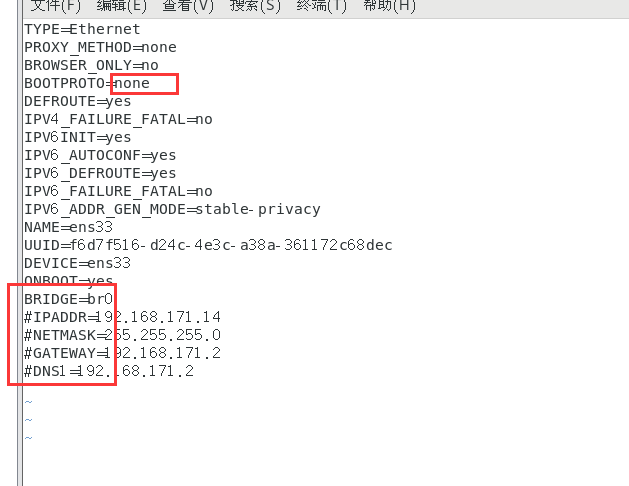
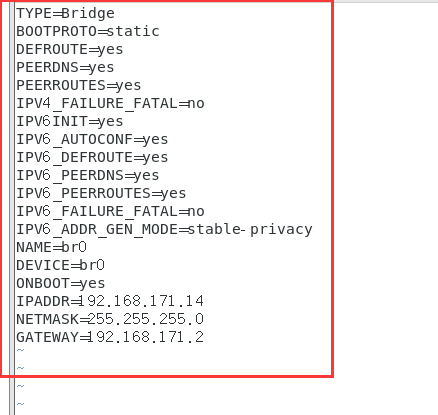
(五)KVM部署与管理
需要先将windows和linux之间建立文件共享
目录里首先要有Centos的镜像文件
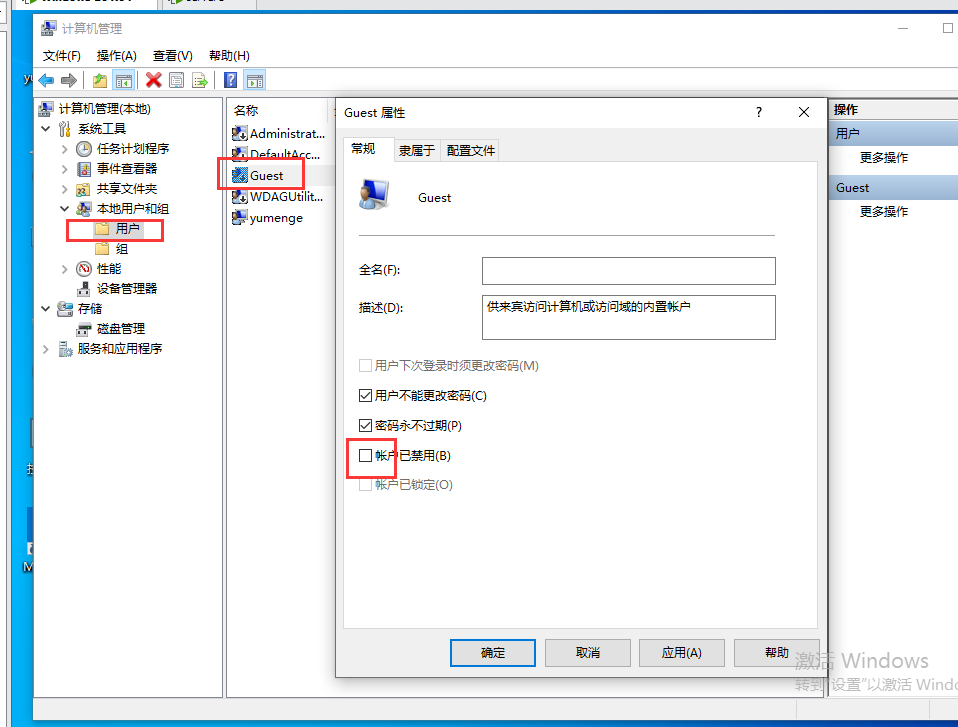
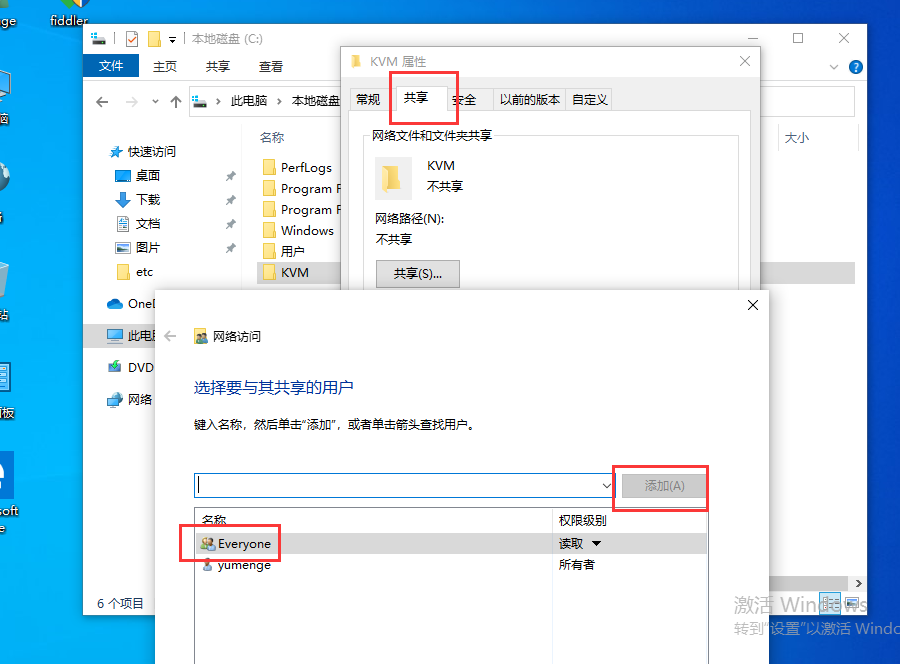

打开命令框(窗口键+R)——>输入secpol.msc——>选择本地策略——>用户权限分配——>拒绝从网络访问这台计算机——>删除Guest用户
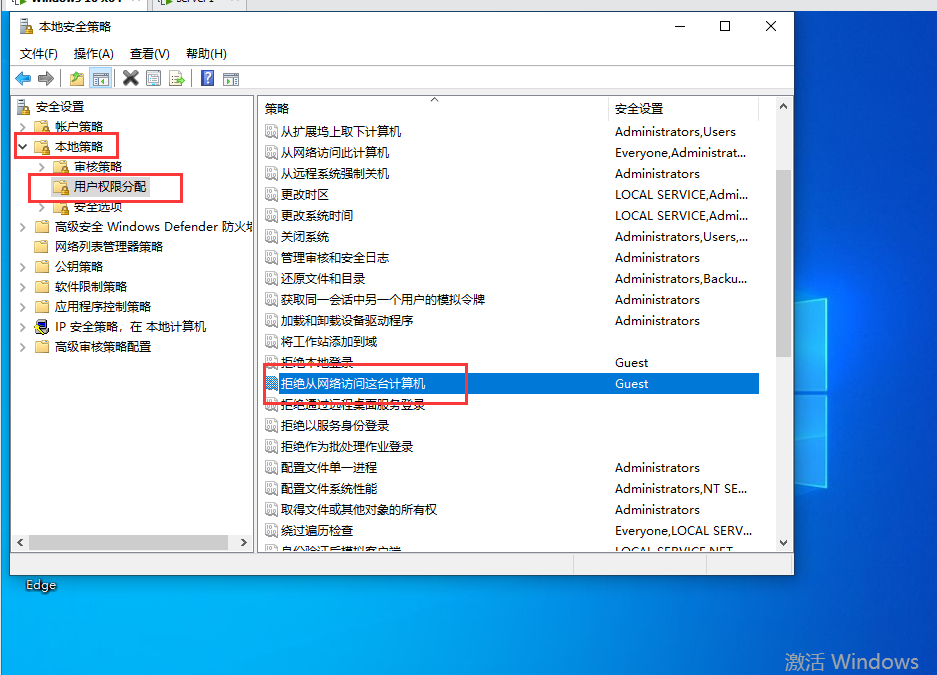
安全选项——>网络访问:本地账户的共享和安全模型——>选择:仅来宾
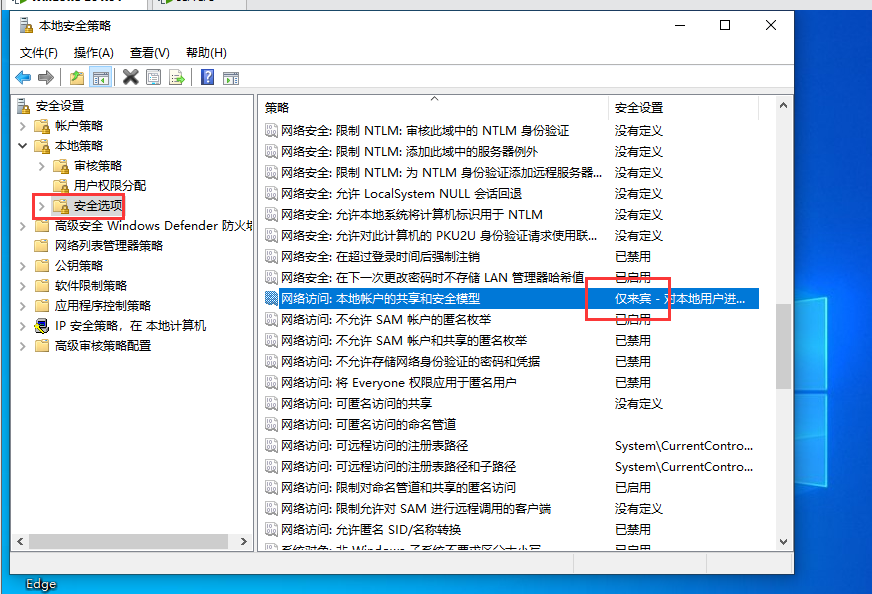
控制面板——>程序——>程序和功能——>启用或关闭 Windows 功能——>勾上所示选项
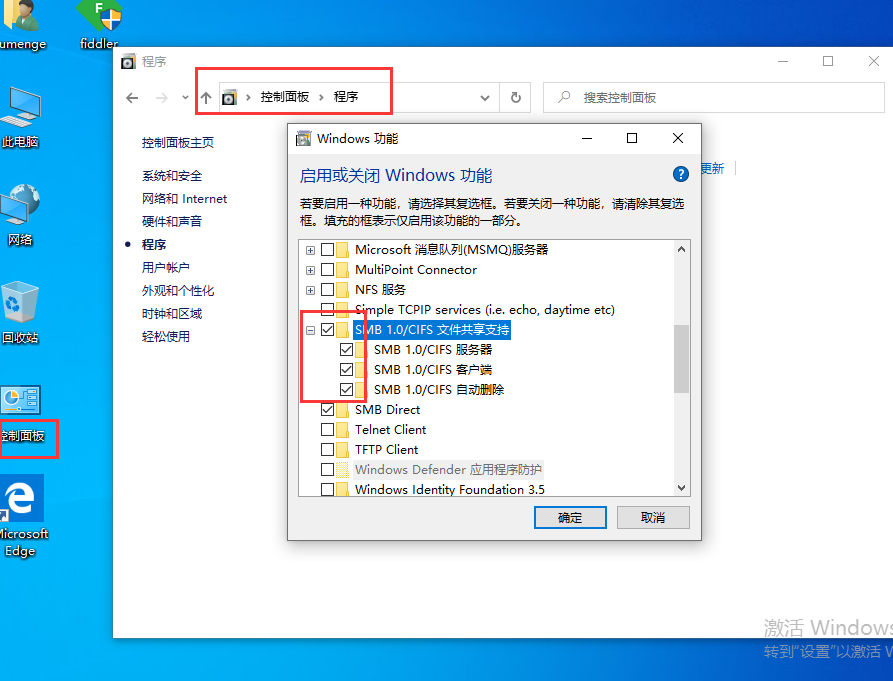
Linux和Windows系统都要关闭防火墙
Linux配置
windows需要切换到网桥模式
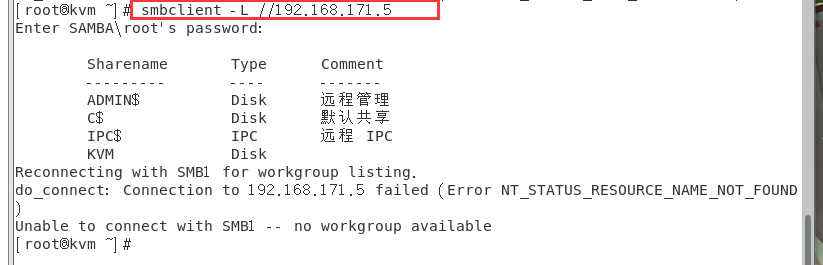
yum -y install cifs-utils
#查看cifs-utils软件是否安装
mkdir -p /data_kvm/iso
mkdir -p /data_kvm/store
#创建KVM存储和镜像数据的目录
smbclient -L //192.168.171.5
#扫描宿主机的共享目录
mount.cifs //192.168.171.5/KVM /mnt/
#挂载共享目录至/mnt目录下
cp -p CentOS-7-x86_64-DVD-2009.iso /data_kvm/iso/
#复制至KVM存储镜像数据的目录
ls -ll /data_kvm/iso/
#查看详细信息
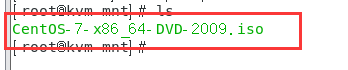

使用虚拟管理器管理虚拟机
创建思路:
1.创建存储池(ISO、STORE)
2.添加存储卷
3.创建虚拟机
#回到VMware,输入以下命令,打开虚拟系统管理器
virt-manager
一
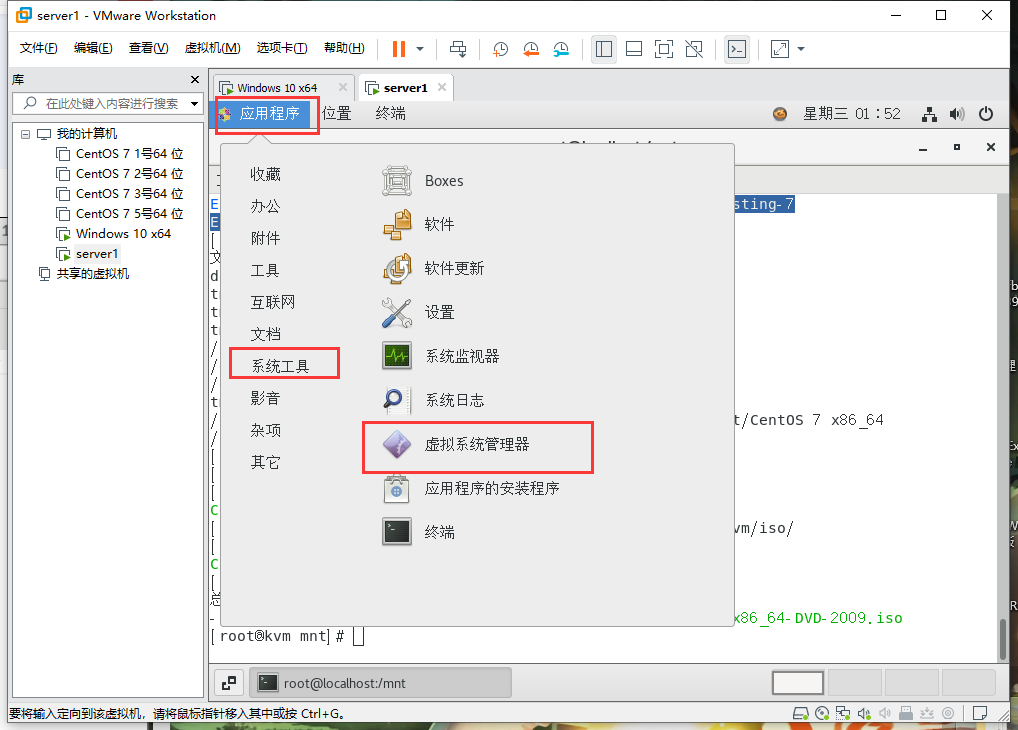
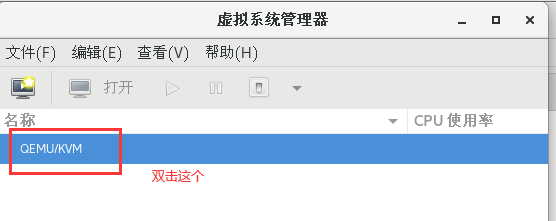
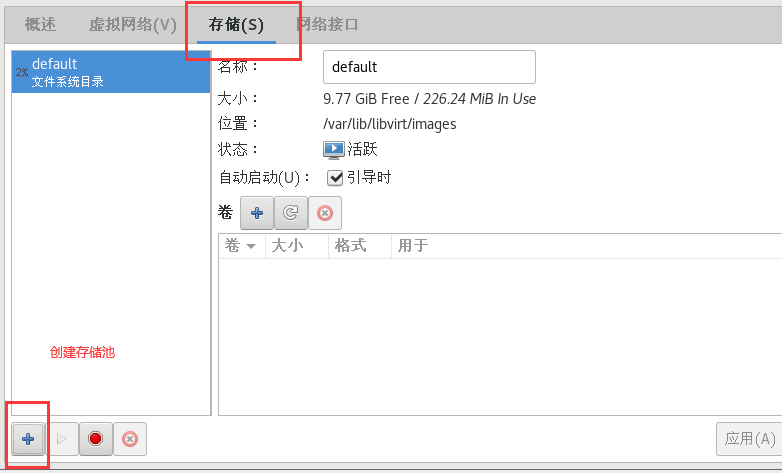
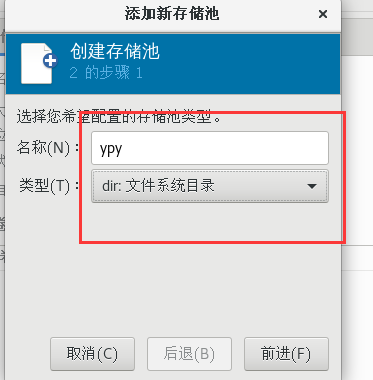

二


三

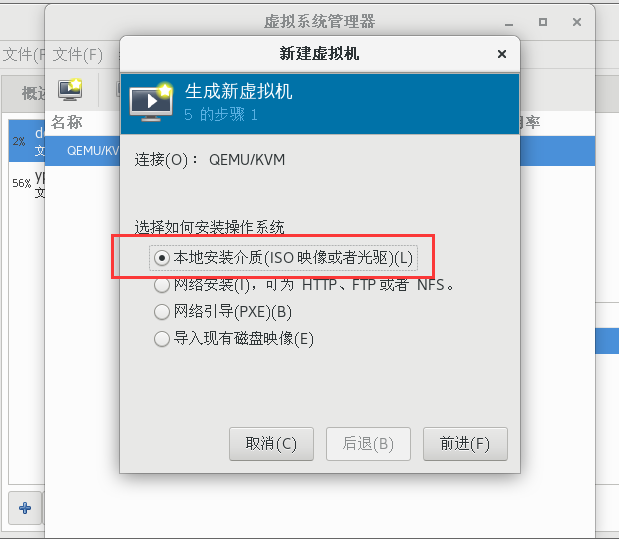
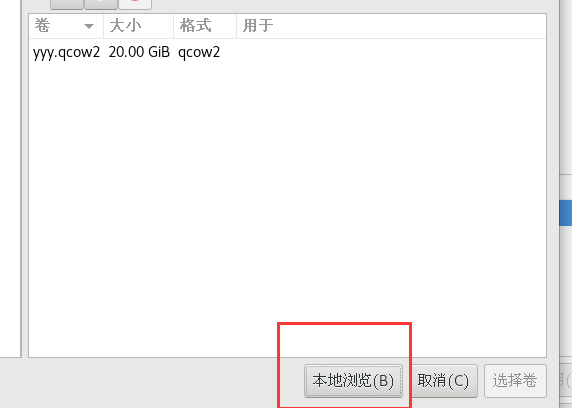
镜像在其他计算机选项里